כמומחה IT, נתקלתי בבעיה הזו כמה פעמים והיא נגרמת בדרך כלל מהתנגשות עם מנהלי ההתקן הגרפיים. הנה כמה דברים שאתה יכול לנסות לתקן את הבעיה: 1. ודא שהתקנת את מנהלי ההתקנים הגרפיים העדכניים ביותר. אתה יכול להוריד אותם מאתר NVIDIA. 2. אם אתה משתמש בכרטיס גרפי ישן יותר, נסה להתקין את דרייבר הבטא העדכני ביותר. מנהלי הבטא בדרך כלל יציבים יותר מהנהגים הרגילים. 3. נסה להסיר את תוכנת GeForce Experience ולאחר מכן להתקין מחדש. 4. אם כל השאר נכשל, אתה יכול לנסות התקנה נקייה של מנהלי ההתקן הגרפיים. פעולה זו תמחק את כל מנהלי ההתקן הקיימים שלך ותתקין את האחרונים מאפס. אני מקווה שאחד מהפתרונות האלה יפתור לך את הבעיה.
NVIDIA הוא אחד השמות הגדולים ביותר בתעשיית הכרטיסים הגרפיים, אולי הגדול שבהם. עם זאת, הפופולריות אינה מבטיחה שלא יהיו באפליקציה שלך באגים או בעיות. צוין כי NVIDIA GeForce נתקל בבעיות בעת ניסיון להתקין מנהלי התקנים. לטענת הקורבנות, כאשר מנסים להתקין או לעדכן את הדפדפן באמצעות NVIDIA GeForce, תהליך ההתקנה תקוע בשלב ההכנה. בפוסט זה נראה מה אתה יכול לעשות אם NVIDIA GeForce Experience קופא במהלך שלב ההתקנה מראש.
כיצד לעצב את חלונות הכונן הקשיח

תקן את NVIDIA GeForce Experience שנתקע בהכנה להתקנה
אחת הסיבות הנפוצות ביותר לכך ש-GeForce Experience נכשל הכנה להתקנה המסך הוא חוסר הרשאות או הרשאות. המשתמש חייב להעניק הרשאות אלה פשוט על ידי הפעלת אפליקציית GeForce כמנהל מערכת. עם זאת, במקרה של יישום של צד שלישי, באג או מנהלי התקנים פגומים יכולים למנוע ממנהל התקן ה-GPU להתעדכן.
אם NVIDIA GeForce Experience קופא במהלך שלב ההתקנה שלפני ההתקנה, עקוב אחר הפתרונות, ההצעות והדרכים לעקיפת הבעיה למטה כדי לפתור את הבעיה.
- הפעל את NVIDIA GeForce כמנהל
- הפעל מחדש את המערכת
- הורד את מנהל ההתקן באופן ידני
- השתמש בשיטות אחרות כדי לעדכן את מנהלי ההתקנים הגרפיים שלך.
- הסר את Nvidia כדי לאלץ את Windows להתקין את מנהל ההתקן
- עדכון באתחול נקי
בואו נדבר עליהם בפירוט.
1] הפעל את NVIDIA GeForce כמנהל מערכת.
הדבר הראשון שעלינו לעשות הוא להפעיל את Nvidia GeForce כמנהל מערכת. זה יאפשר לך לגשת לקבצים מסוימים במחשב ובאינטרנט כדי להתקין את מנהל ההתקן. כדי לעשות את אותו הדבר, פשוט לחץ לחיצה ימנית על GeForce Experience ובחר הפעל כמנהל . אם ברצונך להגדיר את הגדרות GeForce כך שהיא תיפתח תמיד כמנהל מערכת, עליך לבצע את השלבים שנקבעו.
- לחץ לחיצה ימנית על Nvidia GeForce Experience ובחר מאפיינים.
- לך ל תְאִימוּת לשונית
- סימן ביקורת הפעל תוכנית זו כמנהל מערכת.
- נְקִישָׁה החל > אוקיי.
לאחר ביצוע שינויים אלה, בדוק אם הבעיה נפתרה.
Windows Explorer מתרסק כשאני לוחץ לחיצה ימנית
2] הפעל מחדש את המערכת
לאחר מכן, עלינו לאתחל את המערכת ולראות אם זה עוזר. אתחול מחדש יאפשר למחשב להפעיל שוב את כל השירותים הדרושים ולהתקין במהירות את מנהל ההתקן. ניתן לשלב זאת עם הפתרון הראשון לפתרון הבעיה.
3] הורד את מנהל ההתקן באופן ידני
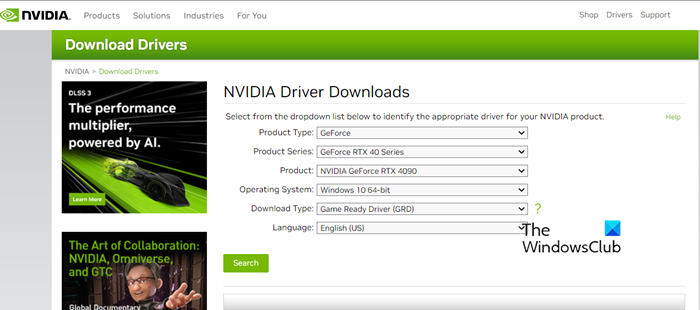
זה לא פתרון אלא פתרון עוקף שבו אתה יכול פשוט לנסות לטעון את הדרייבר באופן ידני במקום מאפליקציית GeForce. אנו נוריד את הדרייבר מאתר Nvidia מכיוון שזה גם מבטיח את האותנטיות שלו. לפני שתעשה את אותו הדבר, פתח מנהל משימות ל Ctrl + Shift + ישן לחץ לחיצה ימנית על GeForce Experience ובחר סיים משימה.
עכשיו לך ל nvidia.com , הזן את פרטי המוצר שלך והורד את מנהל ההתקן. לאחר הורדת מנהל ההתקן, פשוט נווט אל תיקיית ההורדות שלך, לחץ לחיצה ימנית על הקובץ ובחר הפעל כמנהל. לבסוף, עקוב אחר ההוראות שעל המסך כדי להוריד ולהתקין את מנהל ההתקן של NVIDIA. מקווה שזה יעזור לך.
4] השתמש בשיטות אחרות כדי לעדכן את מנהלי ההתקנים הגרפיים שלך.
אם המטרה שלך היא לעדכן את מנהלי ההתקנים הגרפיים שלך, אז למה להיצמד לשיטה אחת, יש דרכים אחרות לעשות את אותו הדבר. להלן הדרכים לעדכון מנהל התקן GPU במחשב Windows.
- עבור להגדרות Windows והתקן את מנהל ההתקן ועדכונים אופציונליים.
- הורד והתקן תוכנת עדכון מנהלי התקנים בחינם והשתמש בה כדי לעדכן את מנהלי ההתקנים שלך.
- עדכן את מנהל ההתקן ממנהל ההתקנים.
זה אולי לא פתרון, אלא פתרון עוקף שאתה תמיד יכול להשתמש בו כאשר אתה רוצה לעדכן מנהל התקן.
5] הסר את Nvidia כדי לאלץ את Windows להתקין את מנהל ההתקן
הסרת מנהל התקן Nvidia קיים יכולה לאלץ את Windows להתקין את מנהל ההתקן העדכני ביותר מאפס. כדי לעשות את אותו הדבר, רק תחילה עליך להסיר את Nvidia מהמערכת שלך. כדי לעשות זאת, פתח הגדרות, לך ל יישומים > יישומים מותקנים אוֹ יישומים ותכונות, מצא את כל תוכניות Nvidia כמו GeForce Experience, Audio Driver ו- PhysX System והסר אותם. לאחר הסרת ההתקנה של התוכנית, בדוק אם קיימים עדכונים ואפשר לה להתקין את התוכנה החסרה.
אתה יכול לבדוק זמינות נהגים מ מנהל ההתקנים > מתאמי תצוגה. אם יש לך מנהל התקן Nvidia מיושן, פשוט לחץ עליו באמצעות לחצן העכבר הימני ובחר עדכן מנהל התקן. לאחר התקנת מנהל ההתקן, בדוק אם הבעיה נפתרה. אם מנהל ההתקן אינו מותקן, עבור אל הפתרון השלישי ועשה זאת באופן ידני.
6] עדכון באתחול נקי
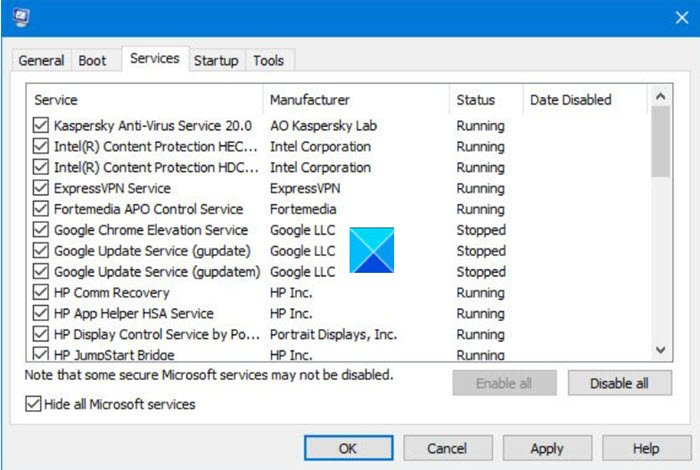
במקרה שכל זה לא עבד או שאתה רוצה שיישומי GeForce יעדכנו את מנהל ההתקן, קדימה והפעל את המחשב שלך באתחול נקי. אל תסגור שירותים הקשורים ל-NVIDIA מכיוון שהם ישמשו במהלך סריקת GeForce. אם מנהלי ההתקנים מתעדכנים באתחול נקי, תצטרך להפעיל שירותים באופן ידני כדי לגלות איזו יישום הוא האשם. ברגע שאתה יודע מדוע לא ניתן להתקין את מנהלי ההתקן במערכת שלך, פשוט הסר את ההתקנה של התוכנית הבעייתית ואתה תהיה בסדר.
לקרוא: תקן שכבת-על של NVIDIA GeForce Experience לא עובד במחשב Windows
בעיקרון, כונן קשיח איטי אחראי להאטת תהליך ההתקנה. אבל מכיוון שהבעיה נראתה בחלק מהמחשבים המאובזרים יותר, די קל לראות שמשהו לא בסדר עם ה-GeForce. אם אתה רוצה לתקן בעיה זו או למצוא פתרון לעדכון מנהלי ההתקן שלך, פוסט זה יעזור לך.
קרא גם: GeForce Experience לא יכול לבצע אופטימיזציה של משחקים במחשב Windows.
תוכנת פרסום בחינם למחשב

![סרגל הכלים של Excel לא עובד [תיקון]](https://prankmike.com/img/excel/24/excel-toolbar-not-working-fix-1.png)



![Twitch Studio לא מקליט משחק [תוקן]](https://prankmike.com/img/twitch/3F/twitch-studio-not-capturing-game-fixed-1.jpg)









